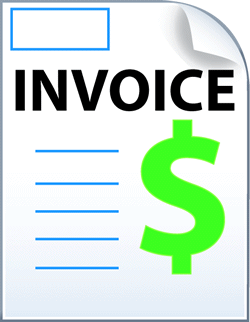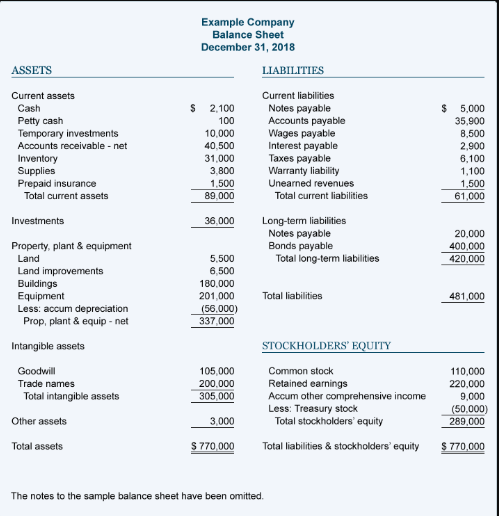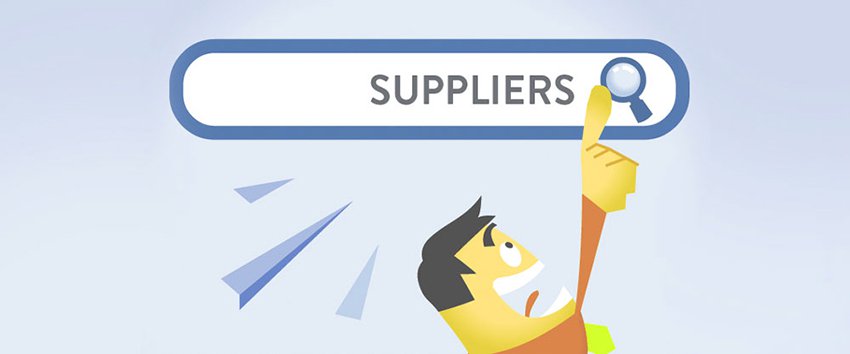အဝယ်ပြေစာ (Purchase Invoice) @MSMEBooks
လုပ်ငန်းတွင် ပြန်လည် ရောင်းချမည့် ပစ္စည်းများ ဝယ်ယူခြင်းနှင့် အခြားလုပ်ငန်းသုံးပစ္စည်းများဝယ်ယူရာတွင် အဝယ်ပြေစာကို အသုံးပြုနိုင်ပါသည်။ အဝယ်ပြေစာထည့်သွင်းရန် အဝယ်ပြေစာများကိုနှိပ်ပါ။ အဝယ်ပြေစာများပေါ်လာမည်။ အပေါ်တွင်ရှိသောအဝယ်ပြေစာအသစ်ကိုနှိပ်ပါ။ ပြေစာရက်စွဲတွင် ထည့်သွင်းလိုသော ဝယ်ယူမည့်ရက်စွဲကိုထည့်သွင်းပါ။ ရောင်းသူကုန်ပေးသွင်းသူတွင် ဝယ်ယူမည့်ရောင်းသူကုန်ပေးသွင်းသူကိုထည့်သွင်းပါ။ အမျိုးအမည်တွင် ဝယ်ယူမည့်ကုန်ပစ္စည်းများကိုထည့်သွင်းပါ။ အရေအတွက်တွင် ဝယ်ယူမည့်ကုန်ပစ္စည်းအရေအတွက်ကိုထည့်သွင်းပါ။ ဈေးနှုန်းတွင် ဝယ်ယူမည့်ကုန်ပစ္စည်း၏ကျသင့်ငွေကိုထည့်သွင်းပါ။ ကုန်ပစ္စည်းစာရင်းသွင်းစဥ်က ဈေးနှုန်းသတ်မှတ်ထားပြီးဖြစ်ပါက ဈေးနှုန်းထည့်သွင်းစရာမလိုပါ။ အချက်အလက်များကိုပြည့်စုံအောင်ထည့်သွင်းပြီးပါက ဖန်တီးမည် ကိုနှိပ်ပါ။ ထည့်သွင်းထားသောအဝယ်ပြေစာပေါ်လာမည်ဖြစ်သည်။ ထိုအဝယ်ပြေစာကို ငွေပေးချေမည်ဆိုပါက အဝယ်ပြေစာ၏အပေါ်တွင်ရှိသော ငွေပေးချေလွှာအသစ်ကိုနှိပ်ပါ။ ရက်စွဲတွင် အဝယ်ပြေစာကိုငွေပေးချေမည့် ရက်စွဲကိုထည့်သွင်းပါ။ စာရင်းတွင် ငွေပေးမည့်ငွေစာရင်း ကိုရွေးချယ်ထည့်သွင်းပါ။ အချက်အလက်များကိုထည့်သွင်းပြီးပါက ဖန်တီးမည်ကိုနှိပ်ပါ။ အဝယ်ပြေစာကို ငွေပေးချေထားသော ငွေပေးချေလွှာပြေစာပေါ်လာမည်ဖြစ်သည်။ မာတိကာ #MSMEBooks #CloudbasedAccountingSoftware #BCN #09-977160671